Skitch یک برنامه عکس برداری و نشانه گذاری از صفحه نمایش فوق العاده از طرف دوستان Evernote است. Skitch میتواند بهعنوان برنامه اصلی تصویربرداری از صفحه نمایش شما عمل کند و به راحتی جایگزین ابزار قدیمی Grab شود که در Mac شما موجود است. حتی بهتر از آن، چندین ویژگی را بهتر میگیرد، از جمله توانایی حاشیهنویسی یک اسکرین شات با فلشها، متن، اشکال و مهر. حتی می توانید بدون نیاز به وارد کردن تصویر در ویرایشگر تصویر مورد علاقه خود، برش اولیه را انجام دهید.
چیزی که دوست داریم
- با Evernote ادغام می شود تا در حساب Evernote شما ذخیره شود.
- پشتیبانی از فرمتهای PNG، JPEG، TIFF، GIF، BMP، و PDF.
چیزی که دوست نداریم
- ویرایشگر اجازه می دهد هر بار فقط یک یادداشت (تصویر) باز شود
- پیشنهاد ذخیره یادداشت هنگام خروج از برنامه را نمی دهد.
- در درایو مک محلی شما ذخیره نمی شود. برای ذخیره باید از گزینه صادرات استفاده کنید.
Skitch یک برنامه ضبط صفحه را با یک ویرایشگر ترکیب می کند که به شما امکان می دهد تصویر خود را گرفته و سپس ویرایش کنید، همه در یک برنامه. در واقع تعداد کمی از برنامه های ضبط صفحه وجود دارند که از همین ایده استفاده می کنند، اما Skitch به صورت رایگان در دسترس است که یک مزیت قابل توجه است. حتی لازم نیست برای استفاده از Skitch یک کاربر Evernote باشید، اگرچه برای استفاده از سرویسهای ذخیرهسازی ابری و همگامسازی به یک حساب Evernote نیاز دارید.
رابط کاربری Skitch
از آنجایی که یکی از ویژگی های اصلی این برنامه ضبط محتوای صفحه مک شما است، رابط کاربری برای ویژگی ضبط یک نکته مهم است. در حالت ایدهآل، یک برنامه عکسبرداری از صفحه میتواند در حین کار برای تنظیم تصویری که میخواهید بگیرید، دور از ذهن بماند و سپس به شما این امکان را میدهد که در صورت نیاز به راحتی برنامه را فراخوانی کنید.
Skitch هنگام گرفتن کل صفحه یا حتی یک صفحه نمایش زماندار، از مسیر خارج میشود. با این حال، زمانی که میخواهید عکسهای اصلی دیگر مانند یک پنجره مشخص، یک منو یا یک منطقه مشخص را بگیرید، Skitch میخواهد مرکز توجه باشد.
این چیز بدی نیست، فقط آن چیزی نیست که معمولاً انتظار می رود. از سوی دیگر، زمانی که به برخی از ویژگیها عادت کردید، Skitch در حالتهای عکسبرداری پیشرفتهاش بسیار خوب عمل میکند، مانند اینکه کل صفحه نمایش خود را تاریک کنید و هنگام عکسبرداری از قسمتی از صفحه با خطوط متقاطع پوشانده شوید.
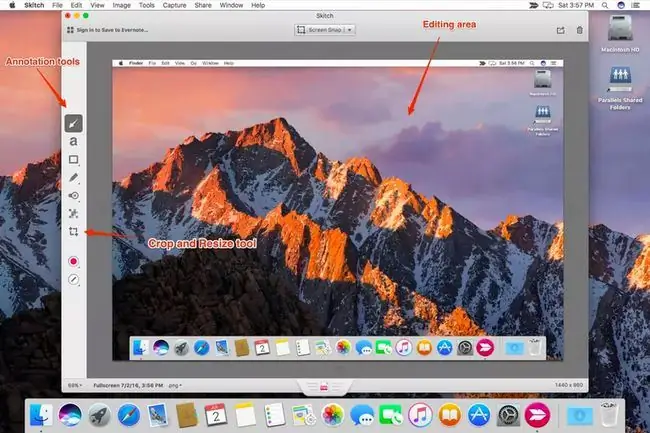
ویراستار
ویرایشگر Skitch جایی است که احتمالاً بیشترین زمان را در آن سپری خواهید کرد، با این فرض که می خواهید اسکرین شات گرفته شده را ویرایش کنید.ویرایشگر یک پنجره واحد با یک نوار ابزار در بالا، یک نوار کناری حاوی حاشیه نویسی و ابزار ویرایش، و یک نوار اطلاعات در امتداد پایین است. بیشتر پنجره ویرایشگر توسط ناحیه تصویر اشغال می شود، جایی که شما ویرایش های خود را انجام می دهید.
ابزارهای حاشیه نویسی شامل امکان افزودن فلش، متن و اشکال اصلی مانند مربع، مستطیل گرد و بیضی است. می توانید با استفاده از نشانگر یا هایلایتر روی تصویر بکشید. تعدادی تمبر از جمله علامت سوال، تایید شده و رد شده موجود است. همچنین یک پیکسلساز دستی وجود دارد که به شما امکان میدهد قسمتهای حساس یک تصویر را پنهان کنید
ابزارهای حاشیه نویسی همه به خوبی کار می کنند و به راحتی قابل درک هستند. آخرین ابزار در نوار کناری برای برش تصویر شماست. Skitch می تواند یک تصویر را برش دهد یا با استفاده از همان ابزار، اندازه تصویر را تغییر دهد. تغییر اندازه همان نسبت تصویر اصلی را حفظ میکند تا اطمینان حاصل شود که با تغییر اندازه تصویر، تحریف نمیشود. ابزار برش تصویر را ترسیم می کند و نقاط کشیدن را در گوشه ها قرار می دهد.سپس می توانید هر گوشه را بکشید تا ناحیه ای را که می خواهید حفظ کنید مشخص کنید. هنگامی که جعبه برش در جایی است که می خواهید، می توانید برش را اعمال کنید.
حالت های عکسبرداری
Skitch از ترکیب خوبی از حالت های عکاسی پشتیبانی می کند:
- عکس فوری متقاطع: با استفاده از مجموعهای از خطوط متقاطع، منطقهای را روی صفحه برای عکسبرداری مشخص میکنید.
- Previous Snapshot Area: این امکان را به شما می دهد که سریع یک عکس فوری را تکرار کنید. شما همچنین می توانید یک منطقه عکس فوری را از قبل تعریف کنید، و سپس در صورت وقوع، نوعی از عمل را در منطقه تعریف شده ثبت کنید.
- عکس فوری Crosshair زمانبندی شده: شبیه به Crosshair Snapshot، اما زمانی که منطقه را مشخص کردید، عکس فوری با یک تاخیر ۵ ثانیهای گرفته میشود. برای ثبت یک رویداد در منطقه، مانند نمایش منویی مفید است.
- عکس فوری تمام صفحه: یک عکس فوری از کل صفحه شما ایجاد می کند.
- Window Snapshot: به شما امکان می دهد پنجره ای را انتخاب کنید که محتوای آن ضبط شود.
- عکس فوری منو: تصویر منوی بعدی را که انتخاب می کنید می گیرد.
- عکس فوری دوربین: یک فریم را از دوربین مک شما می گیرد.
می توانید با استفاده از عکس فوری Crosshair زمان بندی شده و سپس تعریف کل صفحه با جدول تقریبی معقول ایجاد کنید. هنگامی که از عکس فوری Crosshair زمانبندی شده به این روش استفاده میکنید، این مشکل به این دلیل است که ساعت شمارش معکوس قابل مشاهده نیست.
فکر پایانی
Skitch در عرصه برنامه عکسبرداری از صفحه، رویکردی متوسط دارد. سعی نمیکند یک برنامه قدرتمند باشد، با صدای زنگها و سوتهای زیادی که فقط برای استفاده از برنامه به یک راهنمای کاربر دقیق نیاز دارید. درعوض، Skitch مجموعه بسیار خوبی از ابزارها و ویژگیهایی را ارائه میکند که احتمالاً به صورت روزانه از آنها استفاده میکنید، و استفاده و درک هر ابزار را آسان میکند.
اگرچه در طول این بررسی به Skitch اشاره کردیم، اما در کل آن را یک برنامه بسیار مفید یافتیم، برنامه ای که می تواند به راحتی جایگزین عملکردهای اسکرین شات داخلی مک شود.حتی میتواند ابزار جداگانه Grab را که در پوشه /Applications/Utilities پنهان است، جایگزین کند.
شاید تنها چیزی که آرزو می کنیم افراد در Evernote آن را برطرف کنند، قابلیت های دست و پا گیر Save/Export باشد. اگر به حساب Evernote خود وارد شده اید، می توانید به راحتی اسکرین شات های خود را در حساب خود ذخیره کنید. اگر وارد سیستم نشدهاید، یا ترجیح میدهید تصویری را مستقیماً در مک خود ذخیره کنید، باید از یک دستور Export جداگانه استفاده کنید. بیا، Evernote. فقط از یک دستور Save مانند بقیه استفاده کنید و از کادر محاوره ای Save برای انتخاب جایی که می خواهید تصویر را ذخیره کنید استفاده کنید. خیلی سخته؟
Skitch رایگان است و از فروشگاه Mac App در دسترس است.






